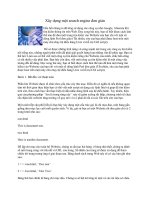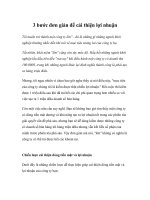Tài liệu .3 bước chỉnh màu TV đơn giản pdf
Bạn đang xem bản rút gọn của tài liệu. Xem và tải ngay bản đầy đủ của tài liệu tại đây (212.69 KB, 6 trang )
3 bước chỉnh màu TV đơn giản
Lựa chọn chế độ ban đầu hợp lý, tận dụng các thiết lập có sẵn và điều
chỉnh một vài thông số phụ sẽ giúp HDTV có chất lượng màu và hình ảnh
tốt hơn.
Phần lớn các mẫu TV ban đầu đều có màu sắc hơi xanh và có độ bộ bão hòa màu
lớn để khiến cho hình ảnh trở nên lung linh hơn, đặc biệt trong các thước phim
quảng cáo hay giới thiệu sản phẩm.
Chế độ hình ảnh mặc định của TV cũng không thực sự tối ưu cho các bộ phim hay
các chương trình truyền hình, đó là những nội dung mà người dùng TV thường
xuyên xem. Thậm chí thiết lập này có thể còn làm khó chịu cho mắt nếu như xem
quá lâu.
Ba bước hướng dẫn dưới đây của Cnet Asia sẽ giúp cho người xem dễ dàng tinh
chỉnh lại HDTV để có được màu sắc tốt và trung thực nhất.
Mở hộp và những thiết lập đầu tiên.
Mở hộp và lựa chọn đúng những thiết lập đầu tiên.
Đây là bước có thể bỏ qua đối với những người dùng chuyên nghiệp hay đã có
kinh nghiệm. Nhiều model hiện nay cho phép người dùng có thể chọn lựa chế độ
trình chiếu ở nhà (Home) hay khi trưng bày ở cửa hàng (Showroom). Chế độ thứ
nhất cho hình ảnh thiết lập ở chế độ thông thường (Standard), thích hợp để xem với
hầu hết các nội dung.
Tuy nhiên, ở chế độ này tùy vào từng mẫu TV hay nhãn hiệu mà hình ảnh được
căn chỉnh theo thiên hướng ngả quá xanh (tạo cảm giác lạnh) hoặc quá vàng (tạo
cảm giác ấm). Nếu chưa cảm thấy vừa ý với chất lượng màu sắc trên mẫu TV của
mình, người dùng có thể reset lại các thông số cài đặt và bắt đầu từ chế độ Home.
Lựa chọn chế độ sẵn có cho từng nội dung khác nhau.
Thay vì sử dụng một chế độ hay luôn lựa chọn các chế độ khác nhau dành cho mỗi
nguồn phát.
Chế độ Movie, Cinema hay Theater trên TV được tạo ra để tối ưu khi thưởng thức
phim với việc tăng màu vàng một chút để tạo ra tông màu ấm và đậm chất điện ảnh
giống như ngoài rạp. Trong khi ngược lại, chế độ Game lại khiến cho hình ảnh trở
nên lạnh hơn để thích ứng với các đồ họa của máy tính. Còn với chế độ Dynamic
(sống động), màu sắc của hình ảnh sẽ trở nên sáng và rực rỡ nhưng lại không chân
thực.
Một thiết lập hình ảnh chuẩn là khi bạn thấy màn hình thể hiện màu sắc trung thực,
đặc biệt là ở tông màu da người, đừng để quá vàng (ấm) hay quá trắng (lạnh). Để
có được hình ảnh và màu sắc tốt khi sử dụng HDTV, lựa chọn chế độ hình ảnh và
màu sắc cho riêng từng nguồn phát là một điều nên làm. "Standard" dành cho các
chương trình truyền hình, Movie khi thưởng thức phim từ đầu đĩa hay đầu HD và
Game khi muốn kết nối tới máy tính hoặc máy console.
Điều chỉnh lại các thiết lập có sẵn.
Tắt cả tính năng phụ trợ.
Các mẫu TV hiện nay đều được thiết lập hoặc bổ sung các tính năng như tăng
cường độ rực của màu hay tăng cường thêm độ tương phản TV. Tuy nhiên thực tế
trong các kiểm nghiệm đều cho thấy việc này khiến cho màu sắc của TV bị sai lệch
đi so với thực tế. Nếu có thể người dùng nên tắt các tính năng hoặc giảm bớt mức
độ để có được màu sắc tốt hơn.
Nếu đặt TV trong phòng chiếu tối, ít ánh sáng thì độ đen của hình ảnh sẽ tốt hơn.
Tuy nhiên điều này khiến cho các chi tiết trong cảnh tối có thể bị mờ đi. Bởi vậy
người dùng nên sử dụng việc điều chỉnh ánh sáng đèn nền để tối ưu hình ảnh. Cũng
lưu ý với phòng chiếu nhiều ánh sáng, chế độ Movie sẽ làm giảm chất lượng hình
ảnh và màu sắc.
Khuyến khích người dùng tự cân chỉnh các thông số về đèn nền hay tắt các tính
năng phụ để có được chất lượng tốt nhất, tuy nhiên Cnet Asia cũng đưa ra lời
khuyên người dùng không nên động đến các thông số về độ tương phản, màu sắc,
độ bão hòa ở trong từng chế độ.